电脑不显示工具栏是怎么回事 电脑桌面底下的工具栏怎么找回
更新时间:2024-06-30 10:06:36作者:xtyang
当我们使用电脑时,工具栏是我们经常使用的一个重要功能,它可以帮助我们快速访问各种应用程序和设置,但有时候我们可能会遇到电脑不显示工具栏的情况,这给我们的使用带来了一定的困扰。那么当电脑桌面底下的工具栏消失了,我们应该如何找回呢?不用担心下面就让我们一起来看看解决方法。
操作方法:
1.首先打开自己的电脑找到电脑中的设置,打开设置进入到设置界面。进行下一步的操作。

2.然后进入到设置页面,在设置页面中找到‘个性化’选项,随后点击‘个性化’。
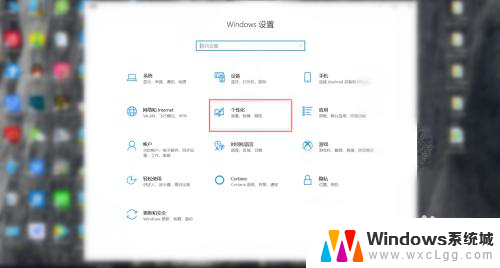
3.接下来进入到‘个性化’功能界面,在左侧功能栏目中找到‘任务栏’。点击‘任务栏’。
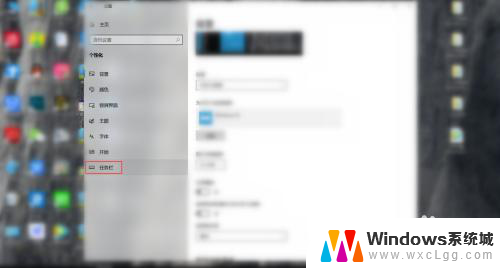
4.最后在‘任务栏’界面,将‘在桌面模式下自动隐藏任务栏’和‘在平板模式下自动隐藏任务栏’关掉。电脑桌面底下的工具栏就出来了。
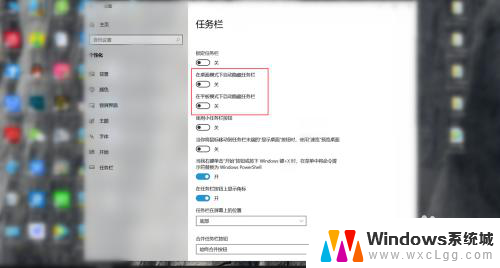
以上是关于电脑不显示工具栏的问题的全部内容,如果有遇到相同情况的用户,可以按照以上方法来解决。
电脑不显示工具栏是怎么回事 电脑桌面底下的工具栏怎么找回相关教程
-
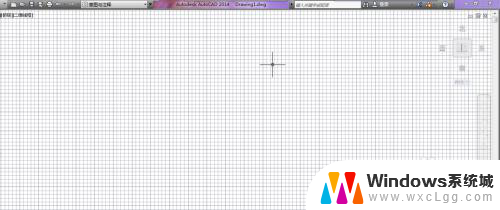 cad怎样调出工具栏 autocad工具栏和菜单栏不见了怎么找回
cad怎样调出工具栏 autocad工具栏和菜单栏不见了怎么找回2024-07-20
-
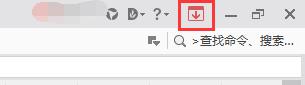 wps工具栏显示不出来 wps工具栏没有显示出来
wps工具栏显示不出来 wps工具栏没有显示出来2024-03-12
-
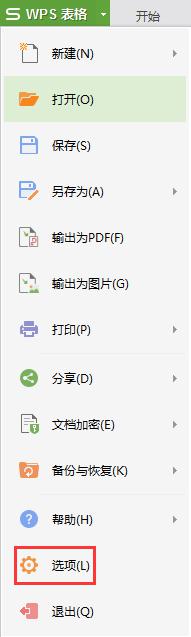 wps如何向工具栏里添加工具 如何向wps的工具栏上添加工具
wps如何向工具栏里添加工具 如何向wps的工具栏上添加工具2024-01-05
-
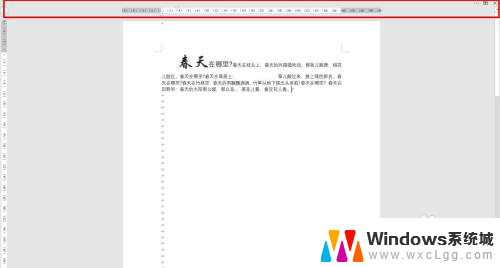 怎样调出隐藏的工具栏 Word文档界面上的工具栏不见了怎么重新显示
怎样调出隐藏的工具栏 Word文档界面上的工具栏不见了怎么重新显示2024-07-29
-
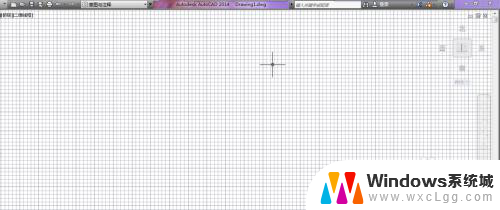 cad工具栏都不见了怎么调出来 AutoCAD工具栏和菜单栏隐藏了怎么显示出来
cad工具栏都不见了怎么调出来 AutoCAD工具栏和菜单栏隐藏了怎么显示出来2024-01-01
-
 wps在工具栏找不到查找和替换 wps工具栏中找不到查找和替换功能
wps在工具栏找不到查找和替换 wps工具栏中找不到查找和替换功能2024-02-10
电脑教程推荐
- 1 固态硬盘装进去电脑没有显示怎么办 电脑新增固态硬盘无法显示怎么办
- 2 switch手柄对应键盘键位 手柄按键对应键盘键位图
- 3 微信图片怎么发原图 微信发图片怎样选择原图
- 4 微信拉黑对方怎么拉回来 怎么解除微信拉黑
- 5 笔记本键盘数字打不出 笔记本电脑数字键无法使用的解决方法
- 6 天正打开时怎么切换cad版本 天正CAD默认运行的CAD版本如何更改
- 7 家庭wifi密码忘记了怎么找回来 家里wifi密码忘了怎么办
- 8 怎么关闭edge浏览器的广告 Edge浏览器拦截弹窗和广告的步骤
- 9 windows未激活怎么弄 windows系统未激活怎么解决
- 10 文件夹顺序如何自己设置 电脑文件夹自定义排序方法